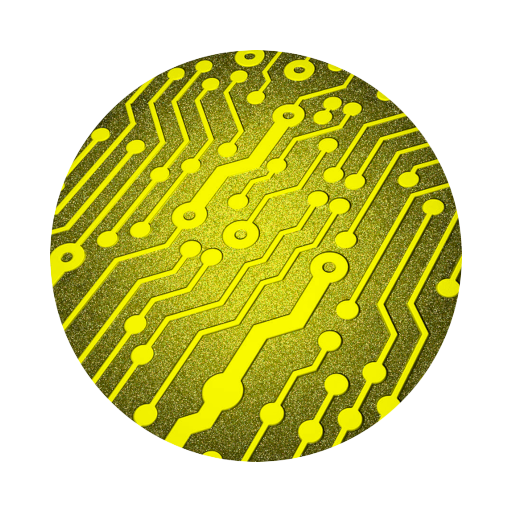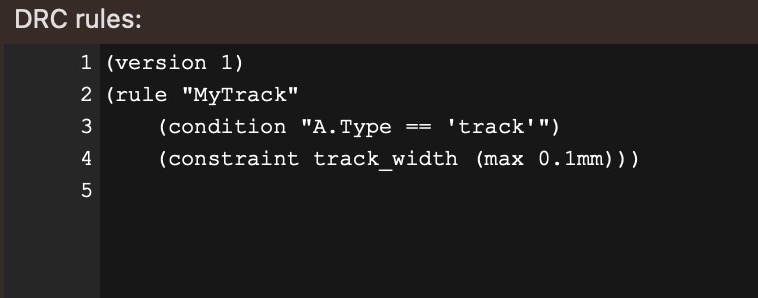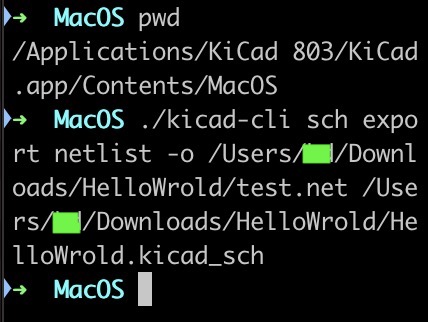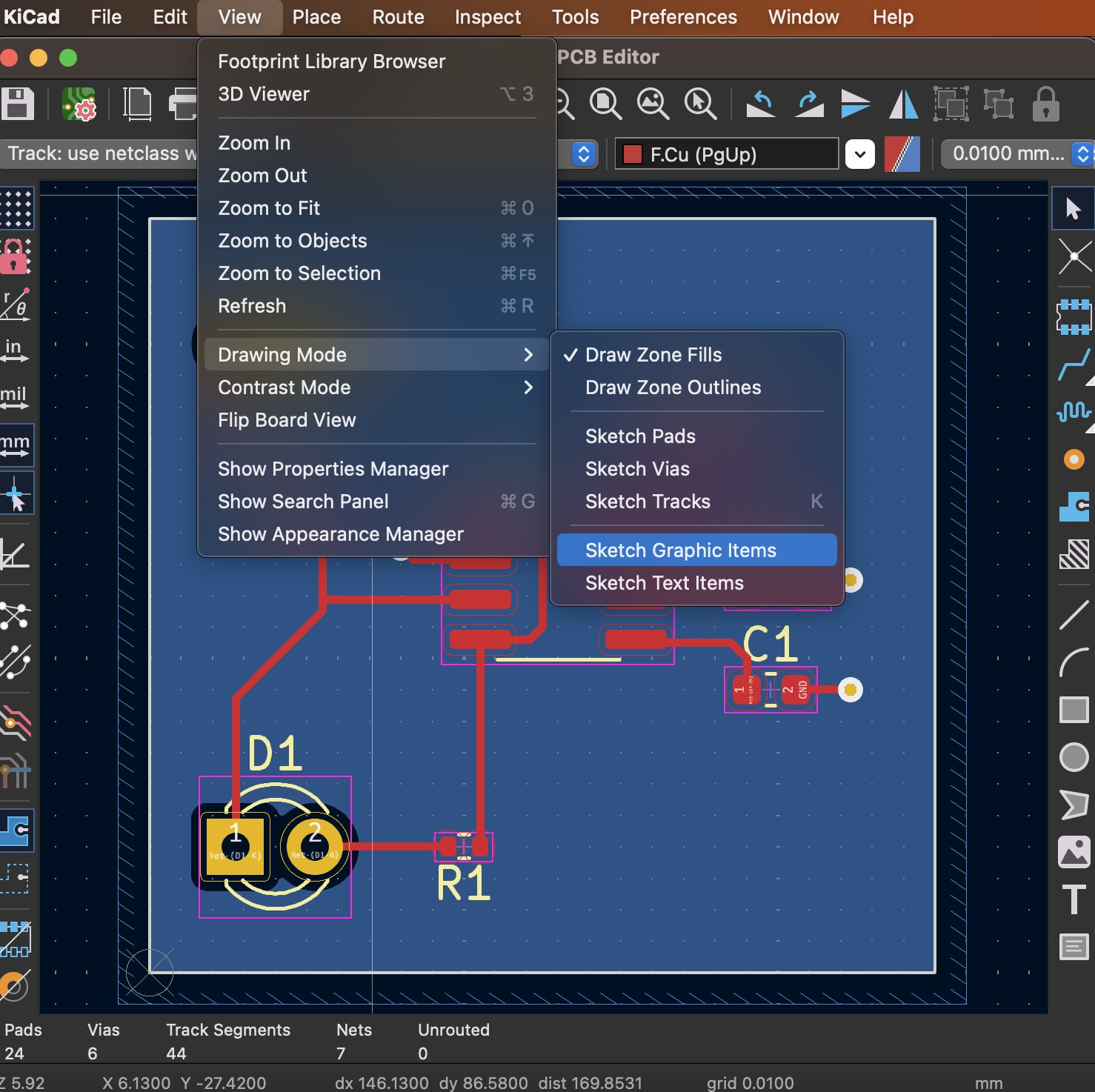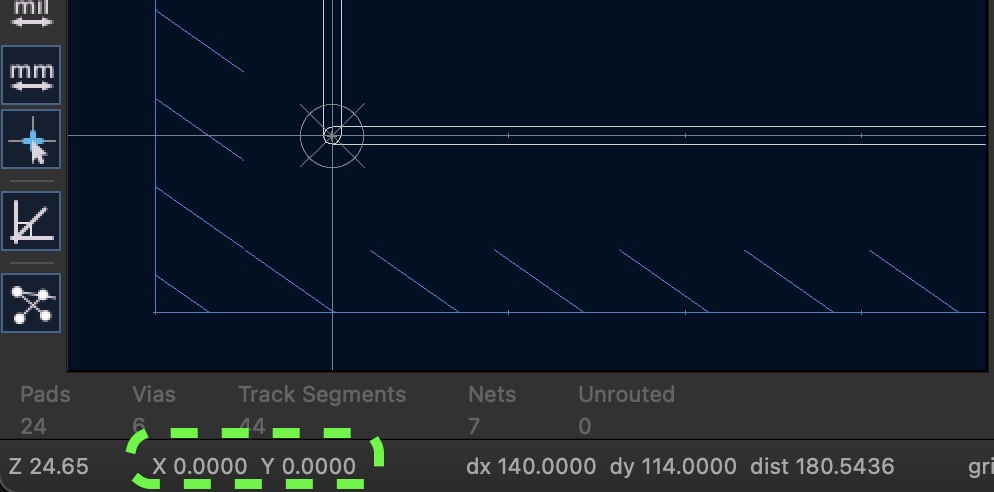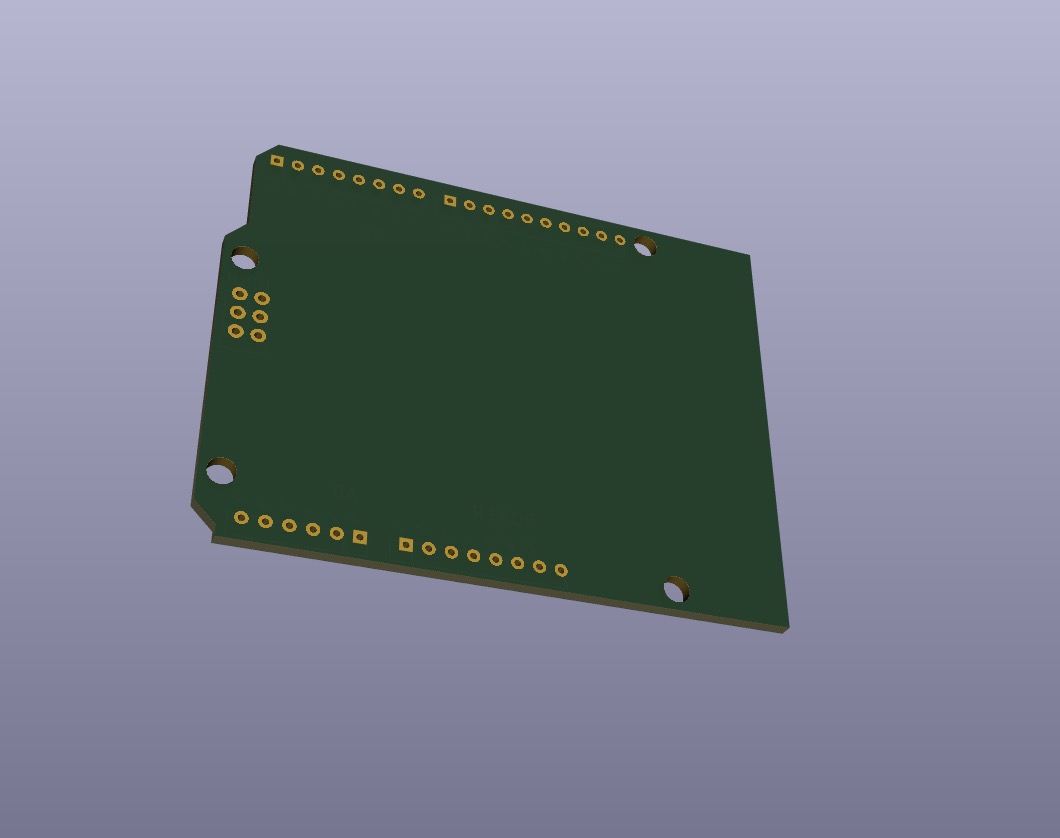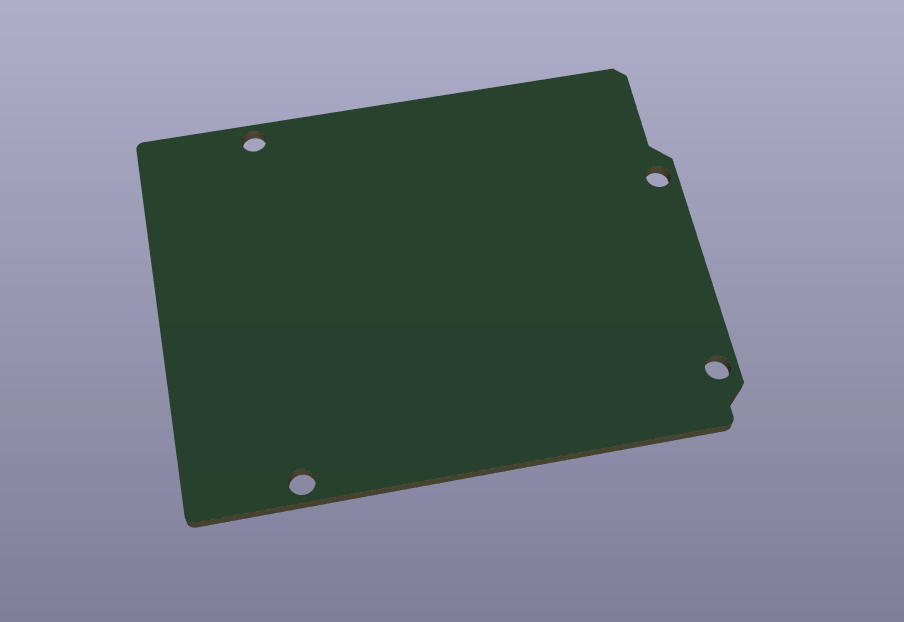KiCad 7 如何導入 Eagle PCB 文件
內容
簡介
下載 Eagle PCB 文件
下載免費的 Eagle 的 x.bad 做為示範匯入的檔案 UNO-TH_Rev3e-reference 。
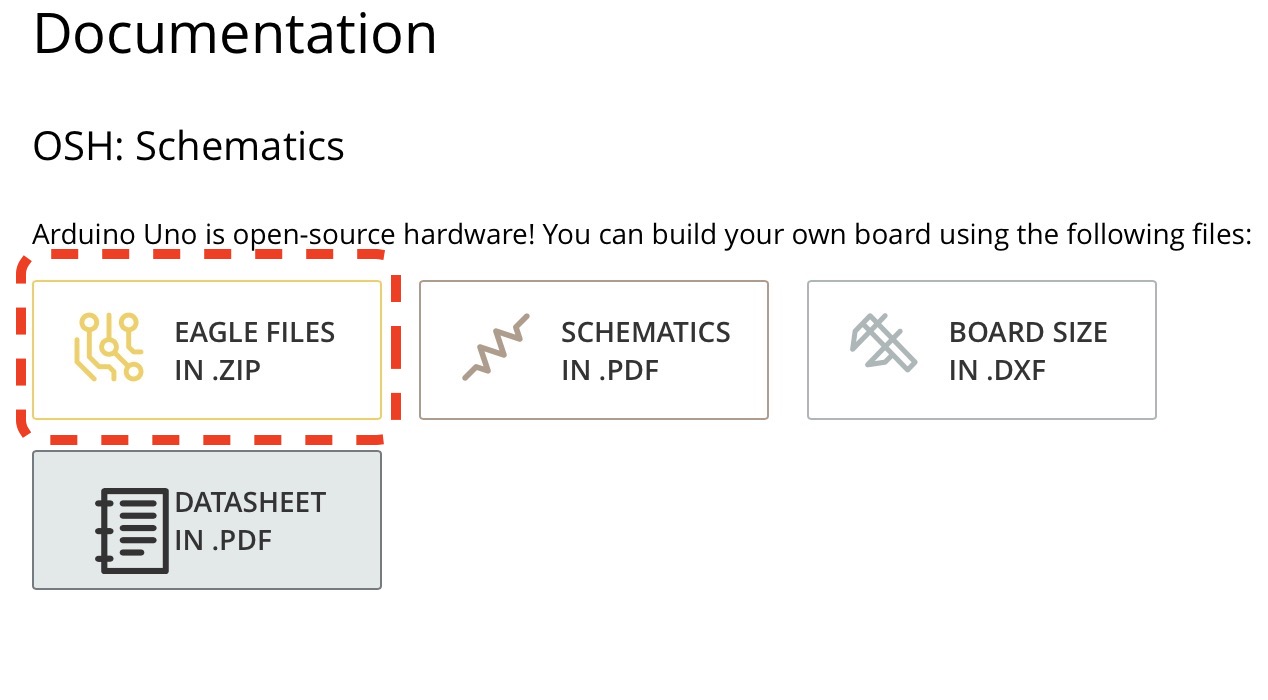
開啟 KiCad 7
開啟 KiCad 7 軟體並創建一個名為 UNO-TH_Rev3e-reference 的 KiCad 專案,如下所示...
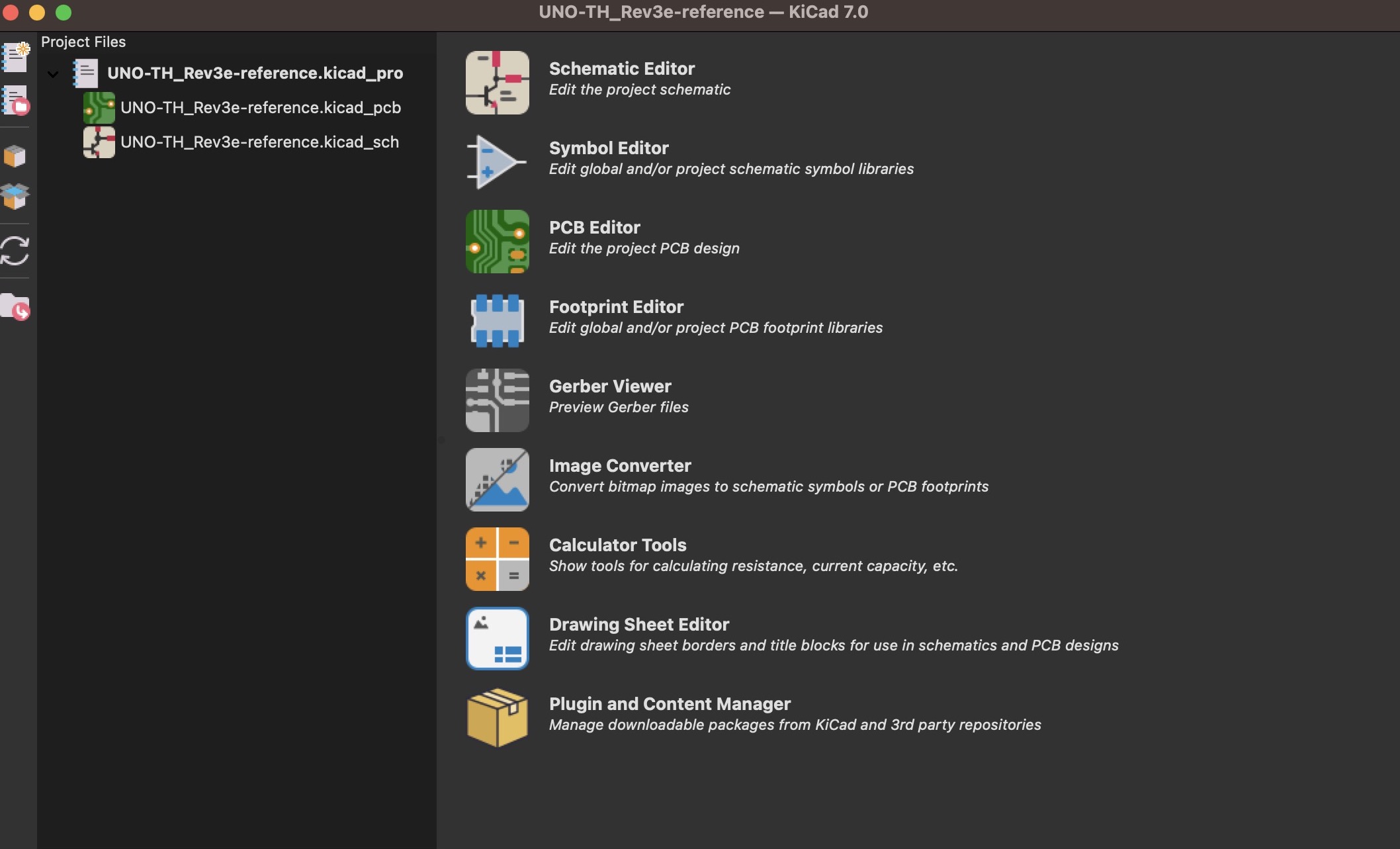
匯入 Eagle PCB 文件
開啟 UNO-TH_Rev3e-reference.kicad_pcb 後並選擇 File ▷ Import ▷ Non-KiCad Board File...,如下所示...
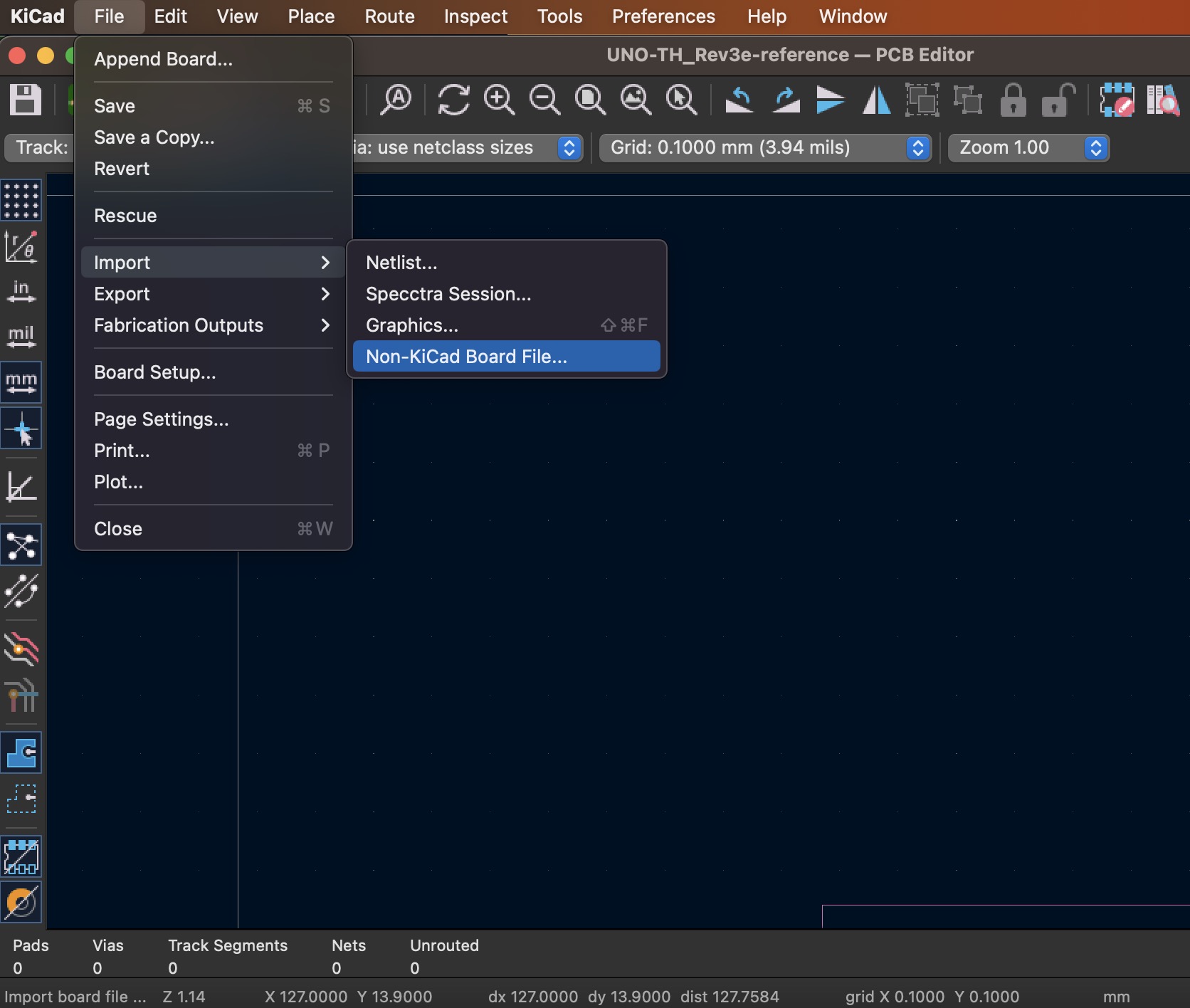
選擇 *.brd 文件
將 UNO-TH_Rev3e-reference.zip 解壓縮後可以看到 UNO-TH_Rev3e.brd 並選擇它。
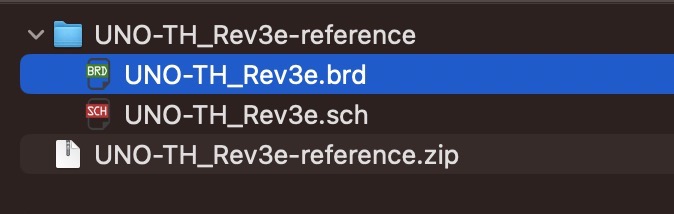
選擇 Auto-Match Layers
選擇 Auto-Match Layers 並點擊 OK。
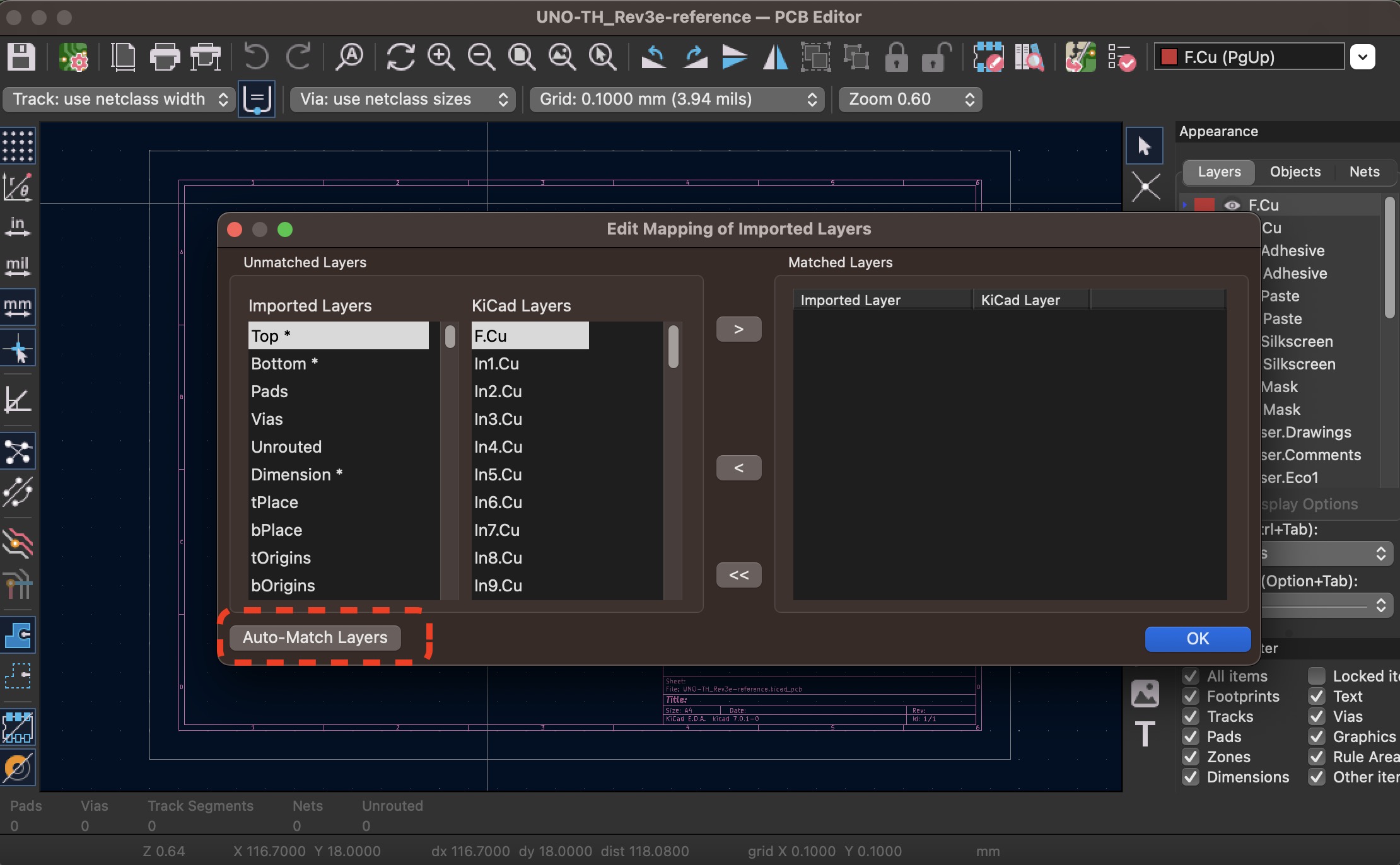
匯入完成
再次點擊 KiCad Information 的 OK 以完成匯入,如下所示...
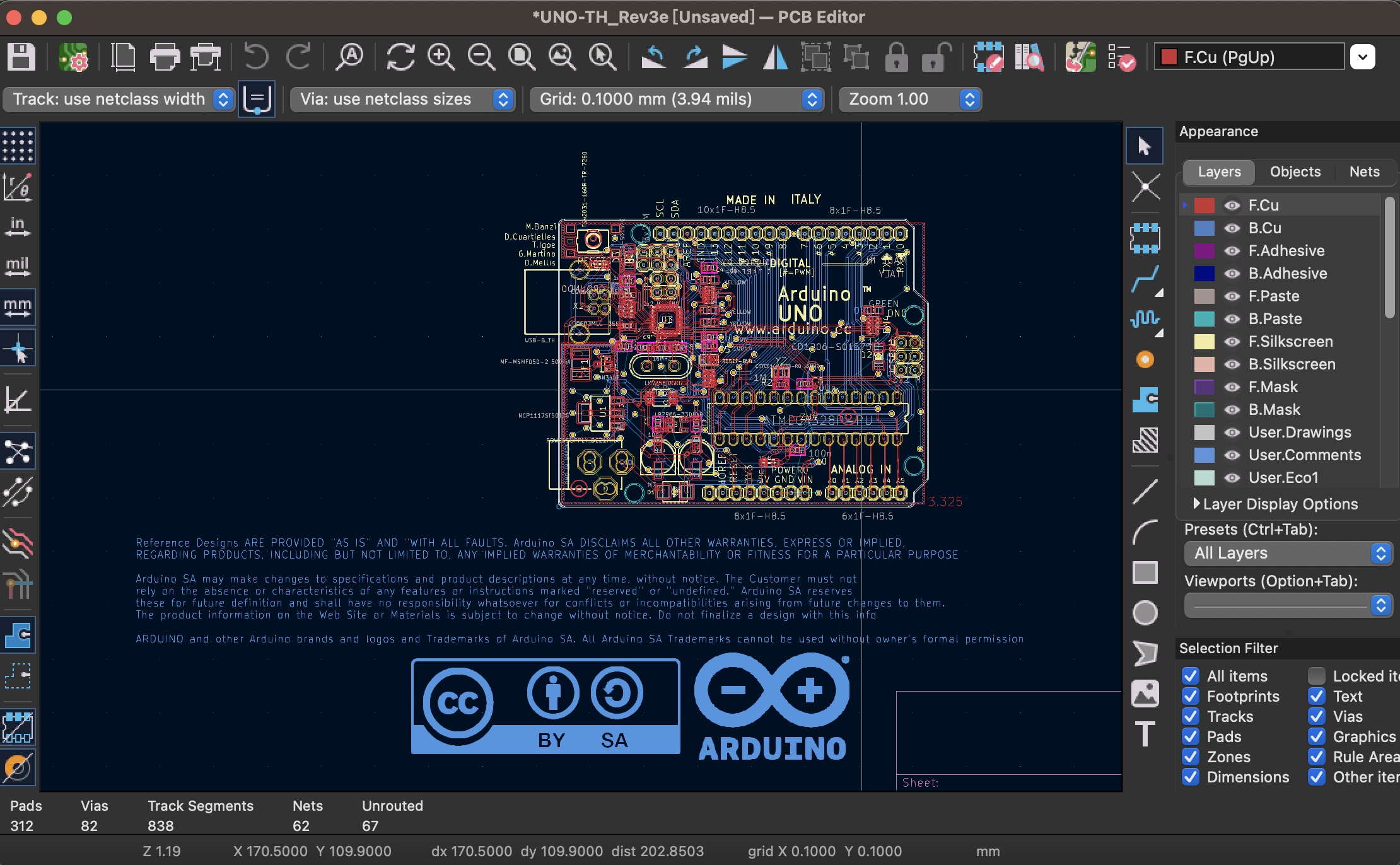
結論
由於 KiCad 和 Eagle 是二個不同的 EDA 工具,轉換過程可能不是完全無懈可擊的。故在轉換後,您可能需要進行進一步的檢查和調整,以確保正確性。更多的資訊可查閱 KiCad 7 的官方文件或論譠的討論區以取得更多的資料。